So entsperren Sie Android, wenn Sie es vergessen haben grafikschlüssel oder Passwort-Sperrbildschirm. Eine einfache und effektive Möglichkeit, Android ohne Datenverlust zu entsperren.
Ich möchte sofort sagen, dass Sie das Android auf jeden Fall entsperren können, es ist nur wichtig, alle Ihre Daten zu verlieren oder nicht.
In diesem Artikel betrachten wir:
1. Internetverbindung
2. Mit einem Konto von Google entsperren
3. Wenn Sie Ihren Benutzernamen und Ihr Passwort in Ihrem Konto vergessen haben
4. Auf Werkseinstellungen zurücksetzen
1. Internetverbindung
Ich werde eine Möglichkeit beschreiben, ein Android mit der von Google bereitgestellten Funktion zu entsperren. Der einzige Haken ist die Verbindung zum Internet, da wir hier nicht auf die Einstellungen eingehen können - aber es hat sich auch als ziemlich lösbar herausgestellt. Wenn Ihr Android bereits vor dem Blockieren mit dem Internet verbunden war, sollten Sie überhaupt keine Probleme haben - fahren Sie direkt mit dem nächsten Punkt fort.
Variante 1.
Wenn Sie Wi-Fi aktiviert hatten - Sie können zu jedem Ort gehen, an dem Sie bereits eine Verbindung hergestellt haben, und Sie haben dort Ihr Passwort nicht geändert -, wenn Sie ein solches Wi-Fi-Netzwerk finden, stellt Ihr Android automatisch eine Verbindung zum Internet her.
Option 2
Legen Sie eine andere SIM-Karte mit aktiviertem Internet und minimalem Datenverkehr ein. Wenn Sie eine SIM-Karte wechseln, wird ein Telefon oder Tablet mit 3G-Unterstützung automatisch eingeschaltet mobile Übertragung Daten. Sollte dies nicht der Fall sein, versuchen Sie, das Gerät neu zu starten oder eine SIM-Karte eines anderen Betreibers zu verwenden.
Nachdem Sie Ihr Android mit dem Internet verbunden haben, fahren Sie mit dem nächsten Schritt zum Entsperren von Android fort.
2. Mit einem Konto von Google entsperren
Nachdem Ihr Android Zugang zum Internet erhalten hat, können Sie das Muster oder das Passwort mit Ihrem entsperren google-Konto. Geben Sie dazu 5 Mal ein falsches Passwort oder Bild, dann erscheint die Schaltfläche „Passwort vergessen“. Hier müssen Sie die Details des Google-Kontos (Benutzername und Passwort) eingeben, mit dem Ihr Android verbunden ist. Wenn eine solche Schaltfläche nicht angezeigt wird, geben Sie sie erneut ein - natürlich kann es Ausnahmen geben, aber sie sollte angezeigt werden.
3. Wenn Sie Ihren Benutzernamen und Ihr Passwort in Ihrem Konto vergessen haben
Es kann vorkommen, dass Sie sich nicht an Ihre Kontoinformationen erinnern. Dies geschieht in der Regel, wenn sich jemand für Sie in Ihrem Konto registriert. Daher rate ich Ihnen, nach der Wiederherstellung einige Zeit zu verbringen und zu erstellen neues Konto von dir selbst. Dieser Artikel wird Ihnen helfen, oder sehen Sie sich das Video unten an. Nun müssen Sie Ihre Daten kennen.
Option 1: Sie haben Ihren Benutzernamen vergessen
Folgen Sie dem Link: Probleme beim Anmelden bei Google. Wählen Sie "Ich erinnere mich nicht an den Nutzernamen." Hier müssen Sie Ihre Telefonnummer eingeben, mit der das Konto verknüpft ist, sowie die Daten bei der Registrierung.
Wenn diese Option nicht zu Ihnen passt (Sie kennen die bei der Registrierung angegebenen Daten nicht), versuchen Sie es mit einer anderen Methode: Verbinden Sie den Android mit einem Kabel mit dem Computer und führen Sie das proprietäre Dienstprogramm für Ihren Android aus (Sie können das Programm und die Treiber auf der offiziellen Website des Herstellers herunterladen). Im Bereich "Über das Gerät" finden Sie die Anmeldung Ihres Kontos bei Google.
Option 2: Sie haben Ihr Passwort vergessen
Folgen Sie dem Link: Probleme beim Zugriff auf Google, wählen Sie "Ich erinnere mich nicht an das Passwort." Sie müssen zuerst Ihre E-Mail-Adresse und dann die Telefonnummer eingeben.
Wenn Sie aus irgendeinem Grund nicht mit einer Methode wie dem Entsperren von Android ohne Datenverlust angesprochen wurden, gibt es andere, ausgefeiltere Methoden: Sichern mit Überschreiben der Dateien, die für das Sperren des Bildschirms mit dem Adb-Ausführungsprogramm verantwortlich sind - "USB-Debugging" sollte zuvor aktiviert werden Auftreten eines Problems. Wir haben die einfachste und universellste Methode zum Entsperren von Android ohne Datenverlust analysiert.
4. Auf Werkseinstellungen zurücksetzen
Wenn Sie Ihre Daten synchronisiert haben oder android backup, dann sollten Sie vielleicht keine Zeit damit verschwenden, nach einem anderen Weg zu suchen, um Android zu entsperren, aber Hard Reset (Vollständiger Reset) Dabei verlieren Sie alle Ihre Daten. Suchen Sie dazu nach einem Hard Reset des Herstellers (oder Modells) Ihres Android.
Wenn diese Informationen für Sie nützlich waren, abonnieren über die Veröffentlichung neuer ähnlicher Artikel in der nachstehenden Form, mitmachen zu unserer VKontakte Gruppe. Sie können Ihre Fragen in den Kommentaren unter dem Artikel schreiben.
In diesem Artikel werden wir ein praktisches Werkzeug behandeln. FernbedienungAndroidsowie mögliche damit verbundene Probleme, z. B. „blockiert fernbedienung Android, wie zu entsperren. "
Vor ein paar Jahren google-Unternehmen Einführung eines praktischen Tools zum Fernsteuern, Verfolgen, Sperren oder Zurücksetzen auf die Werkseinstellungen android-Einstellungen Geräte.
Die Android-Fernbedienung muss in den Smartphone-Einstellungen aktiviert sein. Häufig ist diese Option standardmäßig aktiviert, es ist jedoch besser, sie zu überprüfen. Um die Fernbedienung von Android zu aktivieren, müssen Sie zu gehen Einstellungen - Sicherheit - Geräteadministratoren und klicken Sie auf FernbedienungAndroid.
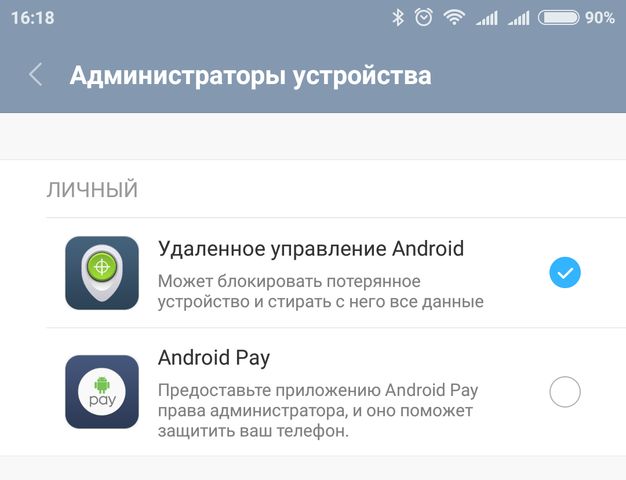
Danach gehe auf die Website Android-Fernbedienung auf dem Sie Ihr Gerät und seinen Standort auf der Karte sehen. Sie erhalten drei Funktionen: Ring, Blockund Klar.
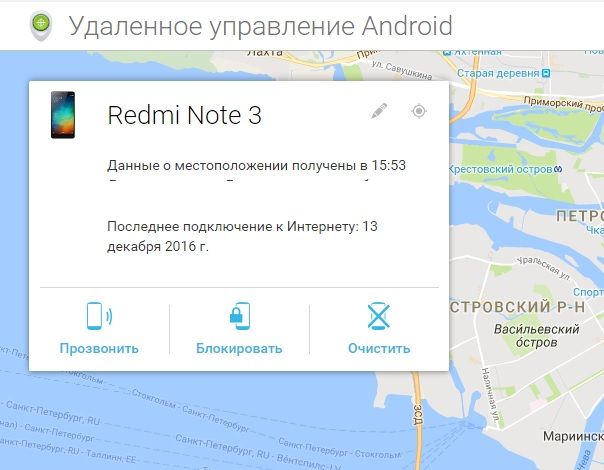
Klicken Sie auf " Zu blockieren”, Woraufhin ein Dialogfeld angezeigt wird. Geben Sie zur Erhöhung der Sicherheit eine beliebige numerische PIN oder ein alphanumerisches Kennwort ein. Klicken Sie dann auf "Blockieren". Danach mobilgerät wird von remote blockiert android ausführen.
Nach einer Weile schaltet sich das ausgewählte Smartphone aus. Wenn Sie Ihr Smartphone einschalten, wird ein Sperrbildschirm angezeigt, in dem Sie aufgefordert werden, einen PIN-Code oder ein Kennwort einzugeben.
Dies ist eine ziemlich nützliche Funktion, wenn Sie Ihr Android-Gerät verloren haben oder es gestohlen wurde. Sie können auch alle persönlichen Daten löschen, wenn Sie befürchten, dass ein Angreifer auf diese zugreifen kann.
Blockiert von Android Remote Control
Viele Benutzer interessieren sich für die Frage, wie das Gerät entsperrt werden kann, wenn es von der Android-Fernbedienung blockiert wird. Die einfachste und bequemste Lösung ist geben Sie die richtige PIN oder das richtige Passwort ein.
Wenn Sie sich nicht an das Passwort erinnern, sollten Sie ausführen werksreset. Sehen Sie im Internet oder auf speziellen Websites nach, wie Sie die Werkseinstellungen (Hard Reset) für Ihr Smartphonemodell wiederherstellen können. Hard Reset löscht alle persönlichen Daten an Android-Gerät, einschließlich PIN oder Passwort.
Wenn Sie eine andere Lösung für dieses Problem kennen oder ein mit der Android-Fernbedienung gesperrtes Gerät nicht entsperren konnten, schreiben Sie in die folgenden Kommentare.
Android-Betriebssystem bietet Besitzer lenovo Smartphones Verwenden Sie ein effektives Tool zum Schutz Ihrer persönlichen Daten - einen Grafikschlüssel.
Manchmal kann es jedoch vorkommen, dass der Benutzer aufgrund von Unerfahrenheit oder Unachtsamkeit die für die Dateneingabe erforderlichen Daten vergisst und die im Telefonspeicher gespeicherten Informationen nicht nur für unerwünschte Personen, sondern auch für den Besitzer des Geräts unzugänglich werden. Was tun, wenn der Benutzer die Mustertaste vergessen hat?
Technologie 1: Versuchen Sie, das Passwort zurückzusetzen



Es gibt verschiedene Handlungsoptionen: Erstens: Der Benutzer merkt sich nach einiger Zeit noch selbstständig das erforderliche grafische Kennwort und gibt sein Smartphone erfolgreich frei. Die zweite Möglichkeit besteht darin, sich über Ihr eigenes Google-Konto anzumelden, das auf einmal über das Gerät registriert wurde.
Die einzige Voraussetzung für die Implementierung dieser Technologie ist der Internetzugang des Telefons (mobil oder über WI-FI).
Konnte sich der Besitzer des Smartphones erfolgreich in sein Google-Konto einloggen, hat er sofort die Möglichkeit, Änderungen an seinem eigenen Grafikschlüssel vorzunehmen oder die Eingabe beim Start des Telefons vollständig zu verweigern. Damit diese Option angezeigt wird, müssen Sie mindestens fünf Mal den falschen Musterschlüssel eingeben!
Wenn Sie den Grafikschlüssel zu fest auswählen, wird die Aufschrift "Zu viele Versuche, den Grafikschlüssel einzugeben" angezeigt!
Wenn Sie Ihr Tablet oder Smartphone schnell wieder zum Leben erwecken möchten und die Anweisungen nicht lesen und auf Details eingehen möchten, gehen Sie wie folgt vor:
Technologie 1.1: Entsperren eines Schlüssels durch Zurücksetzen von Daten
Es ist sofort zu beachten, dass nach dem Zurücksetzen der Daten alle auf der Speicherkarte des Geräts gespeicherten Dateien (Fotos, Musik, Video) intakt bleiben. Das System löscht nur Notizen, SMS-Nachrichten sowie das Adressbuch (dh das, was im Speicher des Smartphones selbst gespeichert war). Mithilfe Ihres Google-Kontos können Sie Datenverlusten vorbeugen. Speichern Sie einfach die erforderlichen Informationen dort.
Sie können die erforderlichen Daten nach einem Systemreset mit dem Synchronisationstool wiederherstellen.
Umzusetzen diese Methode Zur Wiederherstellung des Grafikschlüssels (Entsperren des Smartphones) muss Android installiert sein wiederherstellungsmenü. Wenn Sie es verwenden, müssen Sie die Systemdaten zurücksetzen, nicht versehentlich mit der Formatierung von Benutzerdaten verwechseln - infolgedessen werden Anwendungen und zugehörige Daten gelöscht.
Ein kurzes Video dazu:
Weitere Informationen zum Zurücksetzen von Daten zu bekannten Marken finden Sie in Abschnitt 1.1.1.
Technologie 1.1.1: Daten zurücksetzen für Telefonmarken
Samsung
Das Verfahren zum Zurücksetzen des Grafikschlüssels (und aller Daten - Hard Reset) für Samsung lautet wie folgt:
- ausschalten des Smartphones (wenn das Modell alt ist);
- sie müssen die mittlere Taste und die Ein- / Aus-Taste lange gedrückt halten (wenn das Gerätemodell neu ist).
- halten Sie drei Tasten gleichzeitig gedrückt: Zentral, Lautstärkeregler, Ein- / Aus-Taste für das Gerät.
HTC
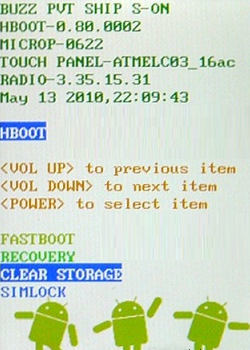
Huaewi
Die folgenden Aktionen werden nacheinander ausgeführt:
- müssen das Gerät ausschalten;
- nehmen Sie den Akku heraus und setzen Sie ihn wieder ein.
- halten Sie gleichzeitig die Tasten „Ein-Aus“ und „Lauter“ gedrückt.
- nachdem das gewünschte Bild auf dem Telefonbildschirm angezeigt wurde, müssen Sie alle Tasten drücken.
- es wird empfohlen, im Kontextmenü die Option Daten löschen | auszuwählen werksreset (Die Bedienung erfolgt mit den Tasten Abwärts, Aufwärts, Ein / Aus und der Funktion „Auswählen“.)
- dann muss der Benutzer sein Smartphone neu starten - der grafische Sperrschlüssel wird gelöscht.
Für eine begrenzte Anzahl neuer Smartphones der Marke Huawei gibt es eine Möglichkeit zum Entsperren über den Bootlooder. Infolge der Prozedur werden absolut alle Benutzerdaten aus dem System gelöscht.
Eine andere Methode zum Zurücksetzen ist:
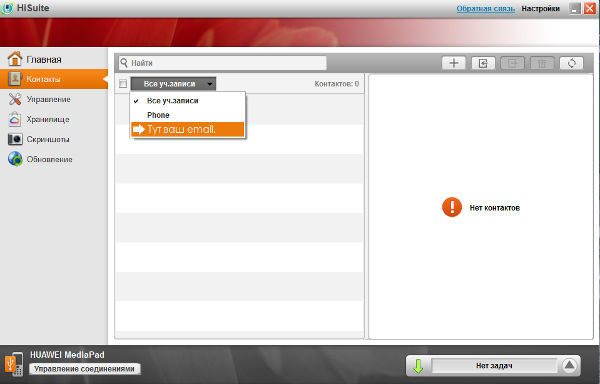
Sony
Die folgenden Schritte müssen nacheinander ausgeführt werden:
- laden Sie das Programm herunter und führen Sie es auf einem PC aus Sony Ericsson PC Suite
- als nächstes müssen Sie das Smartphone mit verbinden pC;
- auf dem Telefon sollten Sie das zuvor heruntergeladene Programm ausführen.
- nachdem die Option "Extras" auf dem Bildschirm angezeigt wird, wählen Sie die Funktion "Datenwiederherstellung".
Es gibt verschiedene Möglichkeiten, Einstellungen auf ZTE-Geräten zurückzusetzen. Der erste ist:
- im Sperrfeld muss die Taste "Notruf" gedrückt werden;
- danach wird eine solche digitale Kombination gewählt: * 983 * 987 #;
- wählen Sie im Kontextmenü die Funktion "Daten zurücksetzen".
Es gibt eine andere Methode zum Wiederherstellen der Werkseinstellungen für ZTE-Smartphones:

Prestigio
Die folgenden Aktionen müssen ausgeführt werden:
- schalten Sie das Gerät aus.
- halten Sie gleichzeitig die folgenden Tasten gedrückt: "Lauter", "Ein - Aus" sowie die "Home" -Taste.
- Im Kontextmenü Wiederherstellung sollten Sie die Funktion zum Löschen der Daten - Zurücksetzen auf die Werkseinstellungen bevorzugen.
- Bestätigen Sie die Auswahl mit der entsprechenden Schaltfläche.
- Danach wählt der Benutzer die Option „Alle Daten löschen“ und „System neu starten“.
- Das Telefon (Tablet) wird neu gestartet, die Daten werden zurückgesetzt.
Asus
So setzen Sie Daten auf Asus-Geräten zurück:
- Es ist erforderlich, das Android-Gerät auszuschalten.
- gleichzeitig die EIN-AUS-Tasten drücken;
- warten Sie, bis das aus zwei Elementen bestehende Menü auf dem Bildschirm des Smartphones angezeigt wird.
- mit der Lautstärkeregelungstaste müssen Sie die Funktion Daten löschen auswählen.
- verwenden Sie die Lauter-Taste, um Ihre Auswahl zu bestätigen.
Archos
Die Reihenfolge der Aktionen:
- tablet ausschalten;
- gleichzeitiges Drücken der Tasten "Volume", "On - Off" + "Home";
- auswahl aus dem Kontextmenü der Option Daten löschen - Werksreset;
- bestätigung der Wahl;
- funktion "System jetzt neu starten";
- auswahlbestätigung - Vorgang abgeschlossen. Die Daten wurden auf die Werkseinstellungen zurückgesetzt.
Technologie 2: Setzen Sie das Smartphone mit anschließendem Datenverlust zurück
Wenn der Besitzer des Geräts sein Google-Konto immer noch nicht öffnen und das erforderliche Einstellungspaket nicht ändern konnte, um auf die Daten zuzugreifen, hat er nur eine Option: Die einzige Möglichkeit, das System zu entsperren, ist das Zurücksetzen auf die Werkseinstellungen.
Diese Methode hat einen schwerwiegenden Nachteil: Beim Zurücksetzen des Systems gehen alle im Gerätespeicher gespeicherten Daten (Fotos, Musik, Videos, Nachrichten, Dokumente, Telefonnummern usw.) verloren.
Technologie 2.1: Flashen eines Smartphones
Wenn Sie Ihr Smartphone recht gut einrichten und aktualisieren können, können Sie versuchen, Ihr Smartphone zu aktualisieren, OHNE Benutzerdaten zu formatieren (zu löschen).
Natürlich werden die Kategorien Telefone, SMS und Ihre Downloads gelöscht, aber wenn Sie die Synchronisierung mit Google-Konten konfiguriert haben, kann dies alles ohne Probleme zurückgegeben werden.
Technologie 3: Möglichkeiten zum Verhindern der versehentlichen Sperre eines Smartphones oder zum grafischen Zurücksetzen eines Kennworts
Diese Informationen sind für alle Gerätebesitzer nützlich, die das Risiko haben, dass das Gerät blockiert wird (z. B. wenn sich kleine Kinder im Haus befinden).
Dazu benötigen Sie das Programm SMS Bypass: 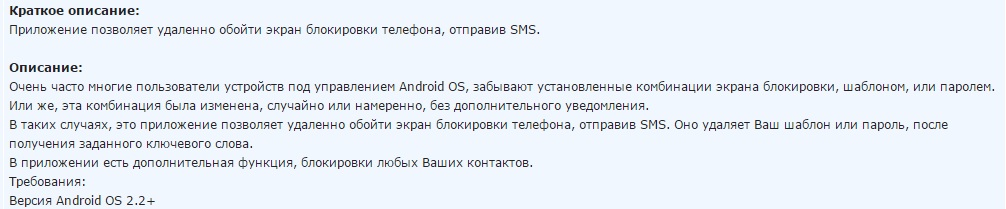
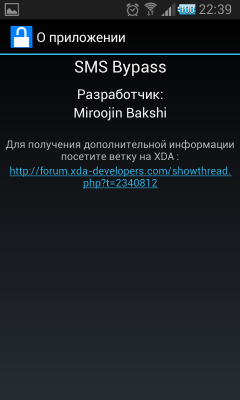

Die beschriebene Methode basiert auf der Idee, eine SMS-Nachricht mit einem speziellen Text an ein gesperrtes Telefon zu senden. Infolge dieser Aktion wird das Gerät (genauer gesagt das Android-System) entsperrt.
Sie können dieses Programm kaufen oder ehrlich gesagt von w3bsit3-dns.com herunterladen.
Senden Sie nach der Installation des Programms einfach eine SMS mit der Aufschrift "1234 reset" an Ihr Smartphone. Entfernen Sie nach dem Neustart des Programms das Muster. Diese Methode PASSEN SIE NUR, wenn Sie ROOT-Rechte haben und natürlich nicht funktionieren, wenn Sie ein Tablet ohne 3G haben.
Welche Maßnahmen sollten ergriffen werden, um diese Situation zu vermeiden? Befolgen Sie diese Schritte:
- der Benutzer benötigt die sogenannten Root-Rechte (Sie können herausfinden, was es ist und wie Sie es bekommen, indem Sie zu einem speziellen Abschnitt der Site gehen).
- sie sollten eine spezielle Anwendung auf Ihrem Telefon installieren - SMS Bypass (im Großen und Ganzen können Sie die Raubkopienversion dieses Programms herunterladen und verwenden, die lizenzierte Version kann jedoch für nur einen Dollar erworben werden, daher ist es besser, das Original zu bevorzugen).
- nach der Installation dieser Anwendung müssen Sie zulassen, dass Ihre Root-Rechte verwendet werden.
- standardmäßig ist der Schlüssel so eingestellt, dass er die Anwendung 1234 aufruft. In einer Situation, in der das Android-System aus irgendeinem Grund blockiert wurde, um darauf zuzugreifen (dh den Grafikschlüssel zu entsperren), müssen Sie von jedem Gerät eine Nachricht mit dem folgenden Text an ein gesperrtes Smartphone senden - 1234 zurückgesetzt.
Nachdem die SMS auf dem Gerät eingegangen ist, sollte das Android-System automatisch neu gestartet werden. Nun kann der Benutzer ein beliebiges grafisches Passwort eingeben. Das ist alles - das Android-System auf dem Telefon ist entsperrt, Sie können die auf dem Telefon gespeicherten Anwendungen und Informationsdaten verwenden.
Was tun, wenn Android auf dem Smartphone aus irgendeinem Grund blockiert wurde? Dies operationssystem Es bietet das Potenzial für die Remote-Installation aller erforderlichen Anwendungen auf einem Smartphone. Du kannst es so machen:
- in dem Fall, dass es möglich ist, das Gerät mit dem Internet zu verbinden;
- melden Sie sich in Ihrem eigenen Google-Konto an.
- wenn der Benutzer über Root-Rechte verfügt, kann er auf einem stationären Computer oder Laptop die SMS-Umgehungsanwendung installieren, den Standardtext "1234" eingeben und anschließend eine SMS-Nachricht mit dem Text "1234 zurücksetzen" an das gesperrte Gerät senden. Nach diesen aufeinanderfolgenden Aktionen wird das Android-System neu gestartet und der Benutzer kann ein von ihm gewähltes grafisches Kennwort eingeben. Das ist alles, Sie können Ihr Smartphone frei benutzen, auch wenn Sie den Grafikschlüssel vergessen haben.
Technologie 3: Anrufen eines Smartphones - Entsperren einer Mustertaste
Diese Technologie eignet sich für Besitzer von Geräten, auf denen Android „nicht älter“ Version 2.2 installiert ist.
Um den Grafikschlüssel zu entsperren, müssen Sie das "betroffene" Telefon anrufen. Nachdem der Anruf angenommen wurde, gehen Sie zu den Einstellungen - wählen Sie die Kategorie "Sicherheit" - deaktivieren Sie den Grafikschlüssel.
Technologie 4: haben Sie Zeit zu drücken, wenn Sie anrufen!
Eine andere Methode - bevor Sie die erforderliche Nummer wählen, sollten Sie Zeit haben, auf die Anwendungsverknüpfung zu klicken, um in der Lage zu sein
Ziehen Sie die oberste Informationszeile (ein Beispiel für solche Aktionen finden Sie in dem auf der Website veröffentlichten Video).
Technologie 5: Entsperrmethode mit schwacher Batterie
Diese Technologie ähnelt der vorherigen: Sie müssen warten, bis auf dem Bildschirm des Smartphones eine Benachrichtigung angezeigt wird, dass das Gerät aufgrund eines leeren Akkus vom Computer getrennt wurde. Wechseln Sie dann in das entsprechende Einstellungsmenü und schalten Sie die Grafiktaste aus.
Technologie 6: So entsperren Sie ein Muster über ein Google-Konto
Nachdem der Benutzer mehrere Versuche unternommen hat, die zum Entsperren des Systems erforderlichen Daten einzugeben, bietet Android dies über das Google-Konto an. Sie müssen 30 Sekunden warten, geben Sie Ihre Daten ein, nach denen das Smartphone entsperrt werden soll.
In einer Situation, in der der Benutzer sein Kennwort und sein Login korrekt eingibt und das Android-System nicht reagiert (z. B. wenn das Gerät nicht mit dem Internet verbunden ist), müssen Sie Folgendes tun:
- starten Sie Ihr Smartphone neu.
- wenn das Information Center auf dem Bildschirm angezeigt wird, sollten Sie es aktivieren und den Systemzugriff auf das Internet konfigurieren.
- als nächstes müssen Sie das korrekte Passwort-Login Ihres Google-Kontos eingeben - jetzt ist das Android-System entsperrt.
In einer Situation, in der sich der Benutzer nicht an seine eigenen Registrierungsdaten im System erinnern kann, muss er die Option "Kennwort zurücksetzen" verwenden. Anschließend muss er die neu empfangenen Daten in das gesperrte Gerät eingeben. In diesem Fall muss das Gerät mit dem Internet verbunden sein (mobil oder WI-FI).
Was Sie dafür tun müssen:
- eintreten in notruf»Auf einem gesperrten Telefon;
- eine fortlaufende Kombination von Nummern wählen: * # 7378423 # * # *
- gehe zum Menü in den "Testeinstellungen" - WLAN;
- danach können Sie eine Verbindung zu WIFI herstellen.
* Diese Folge von Zahlen und * # funktioniert möglicherweise nicht auf Ihrem Smartphone.
Wenn Sie WLAN nicht aktivieren können, schauen Sie nach service-Codes oder Code eingeben engineering-Menü Ihr Smartphone.
Wenn sich keine Internetzugangspunkte in der Nähe befinden, müssen Sie eine SIM-Karte mit einem aktivierten Internetdienst in Ihr Smartphone einlegen. Stellen Sie danach eine Verbindung zum Netzwerk her.

Wenn Sie über eine SIM-Karte keine Verbindung zum Internet herstellen können oder kein WLAN haben, können Sie auf die extreme Methode zurückgreifen und über den (Click-Buy) -Adapter eine Verbindung herstellen.
Sie benötigen einen Adapter und einen Router, der mit dem Internet verbunden ist, und natürlich ein Kabel. Schließen Sie das gesperrte Gerät an das System an, warten Sie einige Sekunden (der Router sollte funktionieren), geben Sie Ihren Benutzernamen und Ihr Kennwort ein. Das ist alles - das Android-System ist entsperrt, Sie können an die Arbeit gehen. Es sollte auch beachtet werden, dass nicht alle Smartphones die Möglichkeit der Verbindung über LAN-Leiter unterstützen. Bevor Sie also beginnen, sollten Sie sich darüber informieren, ob im Gerätepass eine solche Möglichkeit vorhanden ist.
Technologie 7: Manuelles Entfernen eines Musterschlüssels
Um diese Technologie zu implementieren, muss das Smartphone über ein Wiederherstellungsmenü verfügen. Als nächstes lädt der Benutzer den Aroma-Dateimanager herunter und installiert ihn über das obige Menü.
Sie müssen den folgenden Pfad einhalten: data - system - gesture.key ( letzte Datei gelöscht).
Technologie 8: Erholung + etwas Geduld
Eine weitere Option für diese Methode ist das Löschen der gesture.key-Datei mithilfe des Aktualisierungssystems. Eine wichtige Voraussetzung ist, dass das Wiederherstellungsmenü auf dem Smartphone funktioniert.
Um zu beginnen, müssen Sie die Datei herunterladen (anklickbar). Anschließend muss sie entpackt und über das Wiederherstellungsmenü installiert werden.
Nachdem diese Vorgänge ausgeführt wurden, muss der Benutzer sein Smartphone neu starten und das Android-System neu starten. Bei korrekten Aktionen funktioniert dies.
Technologie 9: Entfernen Sie gesture.key mit einem Update
Um den Grafikschlüssel über das Update-System zu entsperren, müssen Sie das Wiederherstellungsmenü im Fastboot-Modus installieren (diese Option ist nicht für Besitzer geeignet) samsung-Smartphonesmüssen sie das Odin-System verwenden).
Technologie 10: Service Center
Es ist nicht alltäglich, aber der einfachste Weg, den Grafikschlüssel zu entsperren, besteht darin, Ihr Gerät zu einem Service-Center zu bringen, wo Spezialisten einen Garantieservice für Ihr Gerät anbieten. Möglicherweise müssen Sie für eine solche Operation einen bestimmten Betrag bezahlen. Prüfen Sie daher vor jedem Eingriff den Preis vorab.
Technologie 11: Entfernen des Musters auf HTC-Smartphones
Die folgenden Vorgänge müssen ausgeführt werden:
- installieren Sie HTC Sync
- anschließen des Telefons an einen PC;
- aktivierung der Bildschirmsperre-Umgehung
- gerät entsperren.
Technologie 12: So entsperren Sie eine Mustertaste auf Samsung-Smartphones
Der Benutzer muss haben konto Samsung-Konto.
Sie müssen sich am System anmelden und "Inhalt und Dienste" - "Nach Geräten suchen" - "Bildschirm entsperren" auswählen.
Technologie 13: So setzen Sie das Muster zurück, indem Sie das Android-System blinken lassen
Sie müssen die gewünschte Firmware auf der Website des Herstellers Ihres Smartphones finden, herunterladen und auf Ihr Telefon hochladen. Hier sind verschiedene Optionen möglich.
aktion:
- für Samsung muss das ODIN-Programm verwendet werden. ).
Als nächstes wird Android - das Gerät mit einem Personal Computer verbunden, auf dem die erforderlichen Treiber vorinstalliert wurden. Gehen Sie von einem Smartphone zum Programm und öffnen Sie das Menü. Wählen Sie eine der vorgeschlagenen Methoden zum Zurücksetzen von Daten.
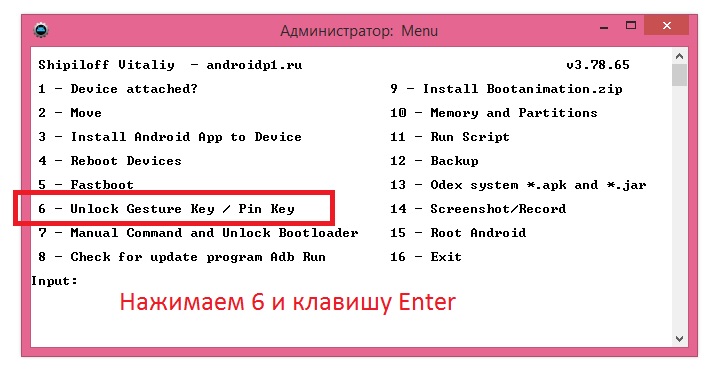
Wie funktionieren die Methoden zum Löschen (Entsperren) des Grafikschlüssels im Adb Run-System?
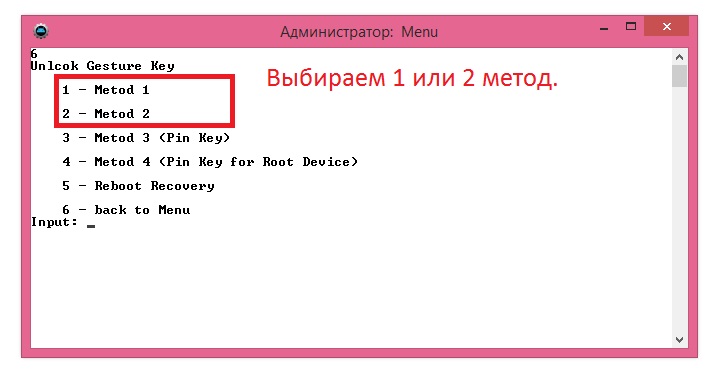
Im ersten Fall (Methode 1) wird die Datei gesture.key aus dem Datensystemordner gelöscht. Danach kann der Benutzer einen beliebigen Grafikschlüssel in das System eingeben.
In der zweiten Option (Methode 2) in datenordner system zero data system.db.
Wenn das Entsperren nicht automatisch erfolgt ist, können Sie sequenzielle Aktionen manuell durchführen befehlszeile. Als nächstes wird das Android-System neu gestartet und das Smartphone entsperrt.
So setzen Sie Daten über das Adb Run-Programm über die Befehlszeile zurück:
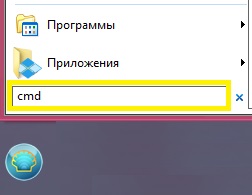
Drücken Sie die Windows-Taste (oder starten Sie);

Klicken Sie auf Suchen und suchen Sie nach cmd oder drücken Sie WIN + R;
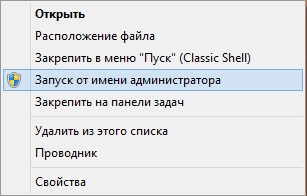
* Es ist wichtig, dass Sie als Administrator eine Eingabeaufforderung öffnen. Klicken Sie dazu mit der rechten Maustaste und wählen Sie "Als Administrator ausführen".
rm /data/system/gesture.key
cd /data/data/com.android.providers.settings/databases
sqlite3 settings.db
system-Set-Wert aktualisieren \u003d 0 wobei Name \u003d "lock_pattern_autolock";
aktualisieren Sie den Systemeinstellungswert \u003d 0, wobei name \u003d ’lockscreen. dauerhaft gesperrt ";
Wenn der Neustart des Geräts abgeschlossen ist und das Schloss nicht entsperrt ist, müssen Sie eine beliebige Geste eingeben.
Technologie 15:
1. Führen Sie das Adb Run-Programm aus
2. Wählen Sie den Punkt Manual \u003e\u003e\u003e Shell
3. Geben Sie die Befehle manuell ein:
su
rm /data/system/locksettings.db
rm /data/system/locksettings.db-wal
rm /data/system/locksettings.db-shm
neustarten
4. Geben Sie nach dem Neustart ggf. einen Grafikschlüssel (Sperre) ein.
* Damit das Programm ordnungsgemäß funktioniert, muss das ADB-Debugging auf dem Smartphone aktiviert sein.
Wenn es vor dem Sperren Ihres Geräts nicht eingeschaltet wurde, ist es unmöglich, es mit dem Gerät einzuschalten!
Technologie 16: Eine Methode, die 99% freischaltet
Alle im Internet gefundenen Informationen sind in einem Artikel zusammengefasst. Wenn Sie einen neuen Weg zum Entsperren finden, schreiben Sie bitte an [email protected]. Vielen Dank im Voraus.
So entsperren Sie Android, wenn Sie Ihr Bildschirmsperrmuster oder Passwort vergessen haben. Eine einfache und effektive Möglichkeit, Android ohne Datenverlust zu entsperren.
Ich möchte sofort sagen, dass Sie das Android auf jeden Fall entsperren können, es ist nur wichtig, alle Ihre Daten zu verlieren oder nicht.
In diesem Artikel betrachten wir:
1. Internetverbindung
2. Mit einem Konto von Google entsperren
3. Wenn Sie Ihren Benutzernamen und Ihr Passwort in Ihrem Konto vergessen haben
4. Auf Werkseinstellungen zurücksetzen
1. Internetverbindung
Ich werde eine Methode zum Entsperren von Android mit der Hilfe von Google beschreiben. Der einzige Haken ist die Verbindung zum Internet, da wir hier nicht auf die Einstellungen eingehen können - aber es hat sich auch als ziemlich lösbar herausgestellt. Wenn Ihr Android bereits vor dem Blockieren mit dem Internet verbunden war, sollten Sie überhaupt keine Probleme haben - fahren Sie direkt mit dem nächsten Punkt fort.
Variante 1.
Wenn Sie Wi-Fi aktiviert hatten - Sie können zu jedem Ort gehen, an dem Sie bereits eine Verbindung hergestellt haben, und Sie haben dort Ihr Passwort nicht geändert -, wenn Sie ein solches Wi-Fi-Netzwerk finden, stellt Ihr Android automatisch eine Verbindung zum Internet her.
Option 2
Legen Sie eine andere SIM-Karte mit aktiviertem Internet und minimalem Datenverkehr ein. Wenn Sie die SIM-Karte wechseln, wird bei einem Telefon oder Tablet mit 3G-Unterstützung die mobile Datenübertragung automatisch aktiviert. Sollte dies nicht der Fall sein, versuchen Sie, das Gerät neu zu starten oder eine SIM-Karte eines anderen Betreibers zu verwenden.
Nachdem Sie Ihr Android mit dem Internet verbunden haben, fahren Sie mit dem nächsten Schritt zum Entsperren von Android fort.
2. Mit einem Konto von Google entsperren
Nachdem Ihr Android Zugang zum Internet erhalten hat, können Sie das Muster oder Passwort über Ihr Google-Konto entsperren. Dazu müssen Sie 5 Mal das falsche Passwort oder Bild eingeben, dann wird die Schaltfläche "Passwort vergessen" angezeigt. Hier müssen Sie die Details des Google-Kontos (Benutzername und Passwort) eingeben, mit dem Ihr Android verbunden ist. Wenn eine solche Schaltfläche nicht angezeigt wird, geben Sie sie erneut ein - natürlich kann es Ausnahmen geben, aber sie sollte angezeigt werden.
3. Wenn Sie Ihren Benutzernamen und Ihr Passwort in Ihrem Konto vergessen haben
Es kann vorkommen, dass Sie sich nicht an Ihre Kontoinformationen erinnern. Dies geschieht in der Regel, wenn sich jemand für Sie in Ihrem Konto registriert. Daher rate ich Ihnen, nach der Wiederherstellung einige Zeit zu verbringen und selbst ein neues Konto zu erstellen. Dieser Artikel wird Ihnen helfen, oder sehen Sie sich das Video unten an. Nun müssen Sie Ihre Daten kennen.
Option 1: Sie haben Ihren Benutzernamen vergessen
Wenn diese Option nicht zu Ihnen passt (Sie kennen die bei der Registrierung angegebenen Daten nicht), versuchen Sie es mit einer anderen Methode: Verbinden Sie den Android mit einem Kabel mit dem Computer und führen Sie das proprietäre Dienstprogramm für Ihren Android aus (Sie können das Programm und die Treiber auf der offiziellen Website des Herstellers herunterladen). Im Bereich "Über das Gerät" finden Sie die Anmeldung Ihres Kontos bei Google.
Option 2: Sie haben Ihr Passwort vergessen
So registrieren Sie sich im Play Store mit einer PC-Videoanweisung
Wenn Sie aus irgendeinem Grund nicht mit einer Methode wie dem Entsperren von Android ohne Datenverlust angesprochen wurden, gibt es andere, komplexere Methoden: Sichern mit Überschreiben der Dateien, die für das Sperren des Bildschirms mit dem Adb-Ausführungsprogramm verantwortlich sind - „USB-Debugging“ muss zuvor aktiviert werden Auftreten eines Problems. Wir haben die einfachste und universellste Methode zum Entsperren von Android ohne Datenverlust analysiert.
4. Auf Werkseinstellungen zurücksetzen
Wenn Sie eine Synchronisierung Ihrer Daten oder eine Android-Sicherung durchgeführt haben, sollten Sie möglicherweise keine Zeit damit verschwenden, nach einer anderen Möglichkeit zum Entsperren des Android zu suchen, sondern einen Hard Reset durchführen. Dabei verlieren Sie alle Ihre Daten. Suchen Sie dazu nach einem Hard Reset des Herstellers (oder Modells) Ihres Android.
Wenn diese Informationen für Sie nützlich waren, abonnieren über die Veröffentlichung neuer ähnlicher Artikel in der nachstehenden Form, mitmachen zu unserer VKontakte Gruppe. Sie können Ihre Fragen in den Kommentaren unter dem Artikel schreiben.
So entsperren Sie Android, wenn Sie Ihr Bildschirmsperrmuster oder Passwort vergessen haben. Eine einfache und effektive Möglichkeit, Android ohne Datenverlust zu entsperren. Ich möchte sofort sagen, dass Sie das Android auf jeden Fall entsperren können, es ist nur wichtig, alle Ihre Daten zu verlieren oder nicht. In diesem Artikel betrachten wir: 1. Internetverbindung 2. ...




